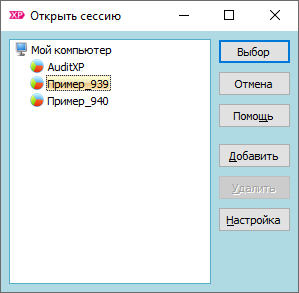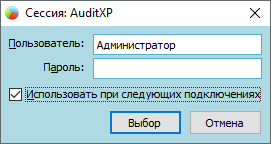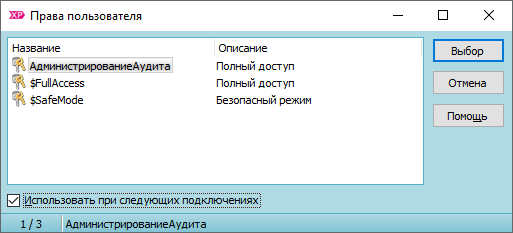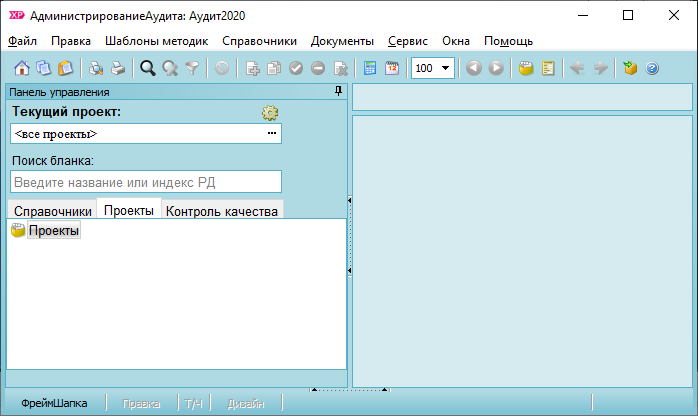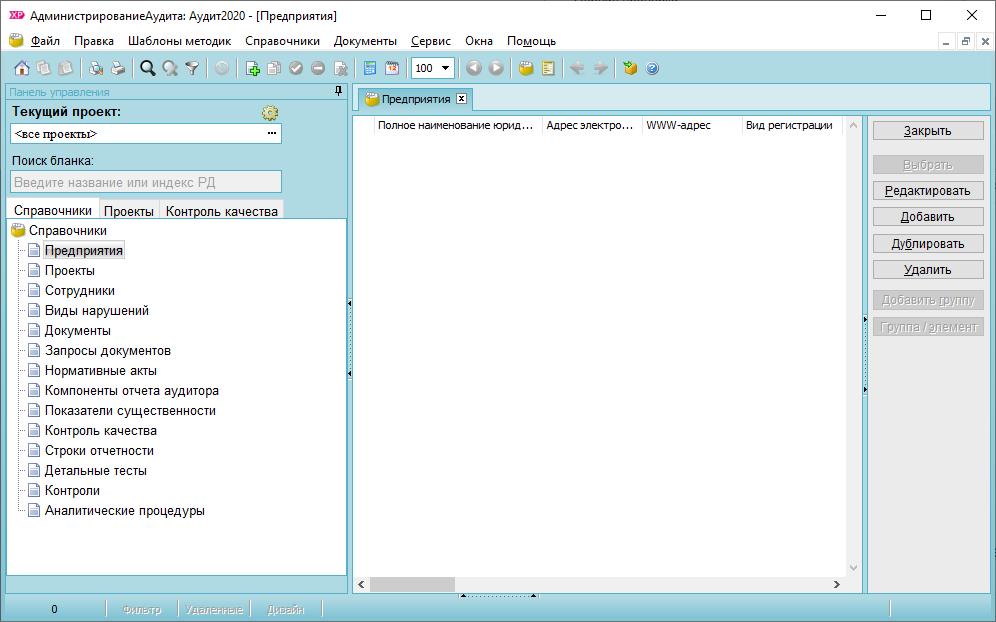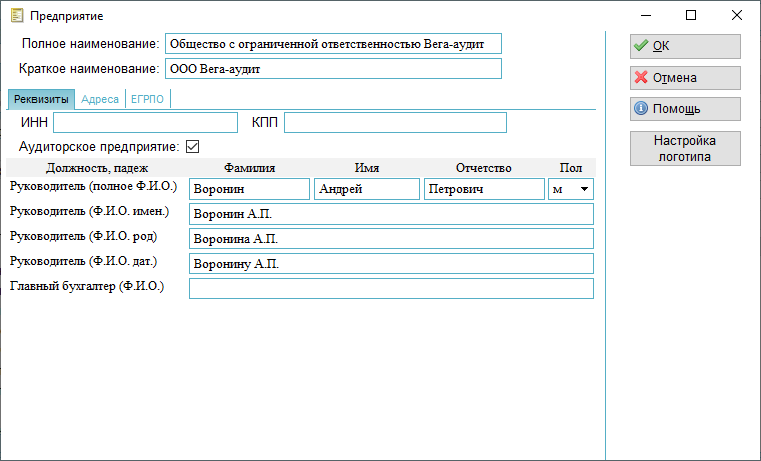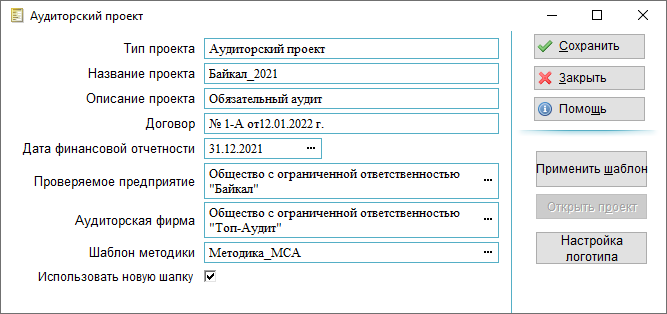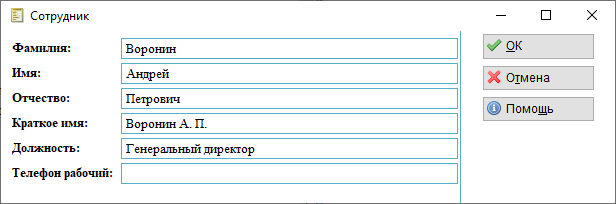Начало работы
Для начала работы с проектами, пользователю необходимо открыть сессию. Под сессией подразумевается физическая база данных, которая может содержать в себе ряд проектов.
Кликните двойным щелчком по интересующей сессии или выберите ее в списке и нажмите кнопку «Выбор».
Программа предлагает ввести пароль администратора. По умолчанию пароль пустой, а пользователь Администратор имеет доступ ко всем сессиям, можно нажать кнопку выбор и установить флаг «Использовать при следующих подключениях», окно появляться больше не будет. Если нужно будет войти в сессию под другим пользователем, а окно авторизации не появляется (ранее была установлена галочка «Использовать при следующих подключениях»), следует перед входом в сессию зажать клавишу «Shift».
Следующее окно предлагает выбрать права пользователя. Мы также можем продолжить работу, нажав кнопку «Выбор» или установить флаг «Использовать при следующих подключениях», чтобы это окно больше не появлялось.
После входа в информационную базу (сессия) мы увидим панель управления, имеющую три вкладки: Справочники, Проекты и Контроль качества.
Для того, чтобы создать проект, необходимо перейти к вкладке Справочники. В этой вкладке содержатся все справочники, необходимые аудитору для работы, при этом первые три не заполнены. Это справочники: Предприятия, Проекты и Сотрудники.
Первым начинаем заполнять справочник «Предприятия». Открываем его, выбирая из меню.
Нам открывается картотека, не содержащая пока ни одной записи. Создаем первое предприятие. На правой панели нажимаем кнопку «Добавить» и нам открывается бланк-редактор справочника Предприятие.
Он содержит три вкладки: Реквизиты, Адреса, ЕГРПО. Заполнение начинаем, с первой вкладки. Реквизиты наименований и Ф.И.О. руководителя являются обязательными полями. Затем нужно заполнить остальные вкладки. После заполнения следует нажать кнопку «ОК». Бланк закроется и в картотеке появится запись.
Далее, мы снова нажимаем кнопку «Добавить» и создаем теперь уже аудиторское предприятие. Для аудиторской организации обязательно ставим флаг «Аудиторское предприятие».
Создав необходимые предприятия, закрываем картотеку, нажимая кнопку «Закрыть» на левой панели. Далее переходим к справочнику Проекты, выбирая его из меню. В открывшейся картотеке пока записей нет. Для создания проекта на левой панели картотеки нажимаем кнопку «Добавить».
В открывшемся окне кроме типа проекта – Аудиторский проект остальные реквизиты не заполнены. Сначала заполняем поле Название проекта. Поскольку оно будет появляться в меню Проекты, оно должно быть достаточно лаконичным. Описание проекта не обязательно и носит справочный характер. Далее заполняются реквизиты: Договор и Дата финансовой отчетности. Поля Проверяемое предприятие и Аудиторская фирма заполняются выбором из справочника Предприятия.
Особое внимание следует уделить методике аудита. Методика для проекта выбирается из поля «Шаблон методики». В открывшемся окне появляется список шаблонов методик, которые можно выбрать и применить к данному проекту.
Необходимо хорошо представлять разницу между понятиями методика и шаблон методики, используемыми в программе AuditXP.
Методика – структура проверки, определяющая состав документов, которые будут созданы в Проекте и их взаимосвязь. Для каждой проверки создается своя методика. Любое изменение в методике автоматически приводит к изменению в содержании проверки и сразу отражается в иерархическом меню левой панели. При удалении методики удаляется вся созданная база проверки.
Шаблон методики – это набор документов, тестов, процедур, который не привязан ни к какой конкретной проверке. Его содержание используется многократно при каждом создании новой проверки.
После выбора методики ее нужно применить и тем самым создать проект. Для этого необходимо нажать кнопку «Применить методику».
После завершения этой операции проект будет создан, и к нему можно перейти, а также сделать его текущим, нажатием кнопки «Открыть проект».
Для настройки логотипа компании воспользуйтесь подробной инструкцией в этой статье Настройка логотипа.
Последний справочник, который нужно заполнить – это справочник «Сотрудники». Этот справочник в последствие будет использоваться для формирования членов аудиторских групп. При выборке справочника из меню открывается картотека без записей. Для ввода списка сотрудников необходимо создать запись нажатием кнопки «Добавить» в меню справа.
В открывшемся бланке нужно заполнить данные о сотруднике и сохранить их в картотеке, нажатием кнопки «ОК». Список сотрудников должен содержать всех сотрудников аудиторского предприятия, участвующих в проверках.
Для дальнейшей работы необходимо перейти к вкладке Проекты, нажав соответствующую кнопку на панели. В верхнем окне под надписью «Текущий проект» можно выбрать один из проектов, созданных пользователем. Если проект один, мы видим только его.
Проведение проверки предполагает последовательное, поэтапное выполнение всех процедур. Практически каждая процедура снабжена подсказкой. Это файл помощи, вызываемый по кнопке «Помощь».
- Новое в AuditXP
-
Проведение аудита в AuditXP
- Начало работы
-
Предварительная работа
-
Принятие аудиторского задания
- Протокол встречи
- Письмо-разрешение на обращение к предшествующему аудитору
- Проверка информации о клиенте
- Возможность продолжения сотрудничества с постоянным клиентом
- Принятие решения о начале работы с клиентом
- Соблюдение Правил независимости
- Договор
- Письмо-соглашение об условиях аудиторского задания
- Соблюдение кодекса этики
- Заявление о независимости
-
Подготовка распорядительных документов
- Формирование аудиторской группы
- Приказ о проведении проверки и составе аудиторской группы
- Назначение лица, ответственного за проверку качества выполнения задания
- Принятие ответственности руководителем рабочей группы
- Подтверждение независимости членов аудиторской группы
- Письмо об указании ЛОКУ
- Определение ЛОКУ
-
Бухгалтерская отчетность
- Конвертация из 1С Предприятие 7.7
- Конвертация из 1С Предприятие 8
- Конвертация из Excel
- Конвертация из Турбо 9 / Х
- Конвертация из Excel(SAP/ИБ)
- Баланс
- Отчет о финансовых результатах
- Отчет об изменениях капитала
- Отчет о движении денежных средств
- Отчет о целевом использовании полученных средств
- Пояснения к балансу
- Оборотно-сальдовая ведомость
- Агрегирование строк отчетности по разделам аудита
- Сверка Агрегирования и Отчетности
- Сверка ОСВ и бух. базы
-
Первая проверка
- Запрос клиенту о предыдущем аудиторе
- Запрос к предыдущему аудитору
- Протокол проведения обзора рабочих документов и результатов обсуждения итогов аудита, проведенного предыдущим аудитором
- Остатки на начало периода
- Выборка по начальному сальдо
- Инвентаризация запасов и сверка ее результатов с количеством запасов на начало периода
- Начальное дебетовое сальдо
- Начальное кредитовое сальдо
- Анализ остатков на начало периода
-
Принятие аудиторского задания
-
Планирование
- План аудита
-
Общая стратегия и риски существенного искажения
- График работ
- Учетная политика
- Финансовые показатели
- Получение понимания деятельности организации
- Существенность
- Начальные значения и неисправленные нарушения предыдущего периода
- Выявление и оценка рисков
- Общая стратегия аудита
- Протоколы встреч и результаты, предоставляемые клиенту
- Использование работы, выполненной другими
- Использование услуг обслуживающей организацией
-
Проведение аудита
-
Аудит показателей отчетности
-
Программы по разделам
- Нематериальные активы
- Основные средства
- Вложения во внеоборотные активы
- Финансовые вложения
- Доходные вложения
- Материально-производственные запасы
- Товарно-материальные ценности
- Дебиторская задолженность
- Расчеты с бюджетом
- Налог на прибыль
- Налог на добавленную стоимость
- Денежные средства
- Капиталы
- Займы и кредиты
- Кредиторская задолженность
- Расчеты с персоналом
- Расчеты с внебюджетными фондами
- Оценочные и иные обязательства
- Продажи
-
Себестоимость
- Учетная политика
-
Выявление и оценка риска по предпосылкам
- Выявление значительных видов операций, остатков по счетам
- Оценка неотъемлемого риска
- Выявление средств контроля, снижающих риски существенного искажения на уровне предпосылок
- Выявление средств контроля, снижающих риски существенного искажения на уровне предпосылок (торговля)
- Процедуры в ответ на оцененные риски
- Тестирование средств контроля
- Аналитическая процедура
- Отбор элементов для детальных тестов
- Детальные тесты
- Итоги по разделу
- Прочие доходы и расходы
-
Программы по разделам
-
Аудит представления и раскрытия отчетности
- Полнота раскрытия информации в отчетности
- Правильность представления бухгалтерской (финансовой) отчетности
-
Аудит показателей отчетности
-
Заключительный этап
- Финальные аналитические процедуры
- Оценка искажений, выявленных в ходе аудита
- Недобросовестные действия
- Завершающие процедуры
-
Выводы и составление заключения
- Письменные заявления
- Выбор и применение организацией учетной политики
- Ключевые вопросы аудита
- Аудиторское заключение МСА
- Подтверждение независимости членов аудиторской группы по завершении выполнения задания
- Итоги проверки качества выполнения задания
- Обзорная проверка качества руководителем задания
- Итоговый меморандум
- Подтверждение независимости аудиторской организации по завершении выполнения задания
- Сравнительная информация
- Прочая информация
- Процедуры после выдачи АЗ
- Канцелярия
- Контроль качества при выполнении задания
- Вспомогательные бланки и процедуры
- Проведение аудита в два этапа
-
Установка и настройка
- Установка и обновление AuditXP
- Сетевая версия AuditXP
- Работа с информационными базами
-
Дополнительные возможности программы
- Подписание электронной подписью
- Настройка поиска рабочих документов
- Перенос справочника предприятий и сотрудников в новую ИБ
- Фильтр картотек
- Импорт\экспорт проекта
- Импорт\экспорт данных проекта
- Настройка логотипа
- Выгрузка документа
- Тесты аудиторских процедур
- Шаблоны документов
- Справочник контролей
- Справочник 'Альтернативные строки отчетности'
- Клонирование проектов